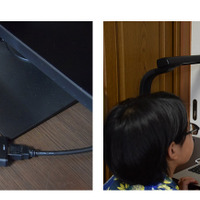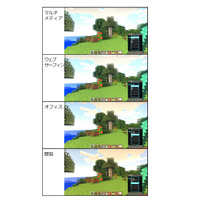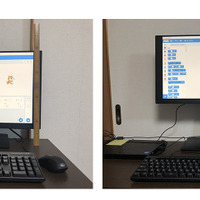2か月ほど使ってみた結果、親子ともに大きなメリットを感じたので、その体験をレポートする。
デジタル機器を「使わせない」選択ではなく「上手に使う」
現在、筆者の家庭の場合、小学生の息子は自分専用のタブレットやパソコン3台を使い分けている。さらに小学校では児童1人に1台のパソコンを貸与されており、夏休にはデジタルドリルでの宿題も出ているという状況だ。我が家ほどでないにしても、2020年度から小学校でのプログラミング教育必修化が始まると、子どもたちがデジタル機器にふれる機会は格段に増えることが予測される。
つまり、これからの時代、デジタル機器を「使わせない」という選択肢はほぼない。むしろ「いかにうまく活用するか」という方法を、親としても模索していかなければならない。
そのひとつとして親が考えなければいけないのが、子どもの目の健康だ。子ども自身が、自分で目の影響を考えて行動することは難しい。そこで今回、我が家が導入したのは、BenQの「23.8 インチ Full HD アイケアモニター GW2480T」だ。ブルーライト軽減や、ちらつきを抑えるといったアイケア機能を備えているだけでなく、液晶の高さも自在に変えられるなど、まさに子どもに使わせたいと感じたモニターだ。
 BenQ「23.8 インチ Full HD アイケアモニター GW2480T」(実売価格2万円前後)
BenQ「23.8 インチ Full HD アイケアモニター GW2480T」(実売価格2万円前後)ママひとりでも簡単に設置できる「GW2480T」
6月、我が家に発売したばかりの「GW2480T」が到着した。24インチだけあり、梱包のダンボールはかなり大きい。開けてみると液晶とそれを支える柱、台座の2つに分かれた形で入っており、台座に挿し込むだけで簡単に組み立てることができた。
 「GW2480T」の組立て手順。台座を挿し込むだけなので、女性ひとりでも簡単に箱から取り出して設置することができた。
「GW2480T」の組立て手順。台座を挿し込むだけなので、女性ひとりでも簡単に箱から取り出して設置することができた。 背面はスッキリ。液晶が90度回転し、縦長にもなる仕様だ。
背面はスッキリ。液晶が90度回転し、縦長にもなる仕様だ。 端子はDisplayPort、HDMI、D-subが用意されており、ほとんどのパソコンやタブレットで対応可能だ。
端子はDisplayPort、HDMI、D-subが用意されており、ほとんどのパソコンやタブレットで対応可能だ。我が家では、WindowsとMacの2台のノートパソコンを使っているため、まずはMacBookAirに接続してみた。
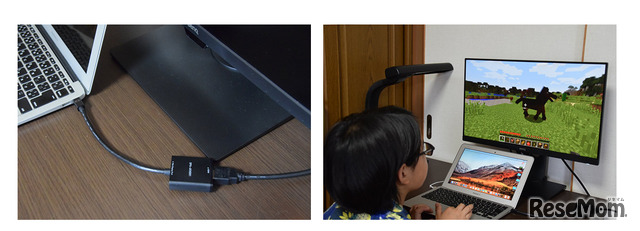 MacBookAirのThunderbolt端子とHDMI変換コネクタを経由し、MacBookAirにつないだ。
MacBookAirのThunderbolt端子とHDMI変換コネクタを経由し、MacBookAirにつないだ。接続自体はごく簡単。ノートパソコンにHDMI端子がない場合は、別途変換コネクタなどが必要になるが、HDMIケーブルを接続すれば特に設定の必要はなく、すぐ画面が表示される。24インチの液晶は大きくて見やすく、子どもはいつもより大きく表示された画面に感動し、早速ゲームを楽しんでいた。
これまでのノートパソコンの画面に不満はなかったのだが、やはり大きな画面を見ると、「この大きさはいいな」と改めて思う。これだけでもかなり満足感があるが、せっかくアイケア対応のモニターを使うなら、その機能を生かさない手はない。
「GW2480T」のアイケア設定をフル活用
ということで、「GW2480T」の機能を活用してみた。まずは、アイケア設定だ。「GW2480T」には、「マルチメディア」「ウェブサーフィン」「オフィス」「閲覧」という4つのブルーライト軽減モードが用意されている。実際にどの程度違うのか、それぞれのモードを切り替えてみた。
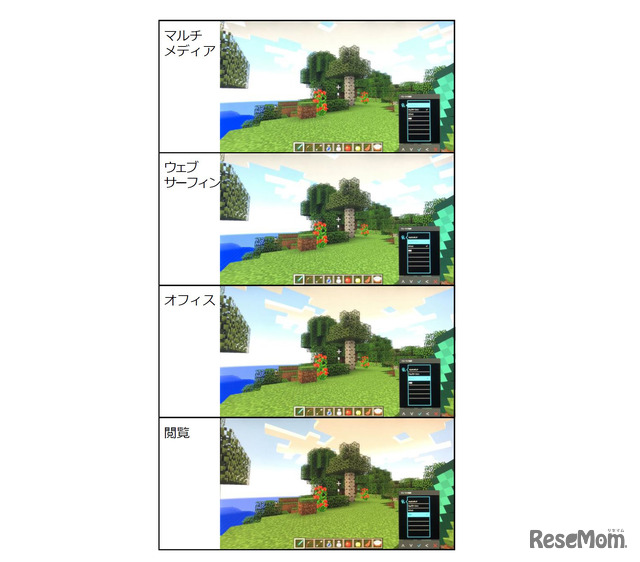 「マインクラフト」の画面で4つのモードを比較。「マルチメディア」モードがもっとも鮮やかで、「閲覧」モードは黄みがかかった柔らかい色調になるが、どのモードでも不自然さは感じなかった。
「マインクラフト」の画面で4つのモードを比較。「マルチメディア」モードがもっとも鮮やかで、「閲覧」モードは黄みがかかった柔らかい色調になるが、どのモードでも不自然さは感じなかった。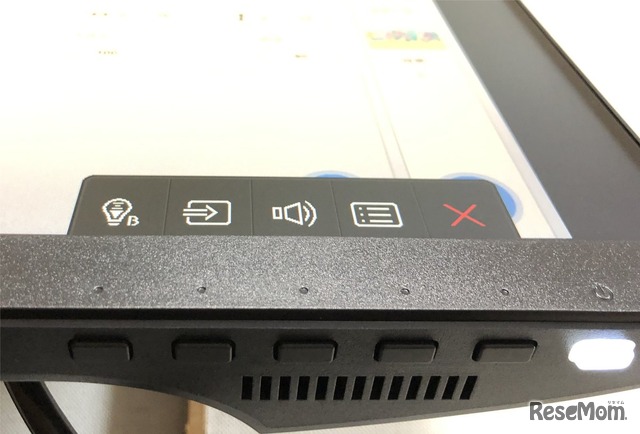 右下には電源のほか、5つの操作ボタンが並んでいて、直感的に操作がしやすい。
右下には電源のほか、5つの操作ボタンが並んでいて、直感的に操作がしやすい。このほかにも、「輝度自動調整」が搭載されており、部屋の明るさに応じて輝度を変えてくれるため、親としても安心感がある。
勉強からゲームまで、小学生も満足の大画面モニター
機能をひととおり試したところで、小学生の息子に自由に使わせてみることにした。使ったのは、学校で貸与されているWindows10のタブレット型ノートパソコン、MacBookAir、そしてゲーム機の「Nintendo Switch」だ。
ゲーム機はこれまでにもテレビにつないで楽しんでいたが、1時間以上遊ぶこともあるため、アイケア機能が搭載されているモニターのほうが親としても安心だ。「GW2480T」は24インチと画面サイズも大きいため違和感なくプレイできるようだ。
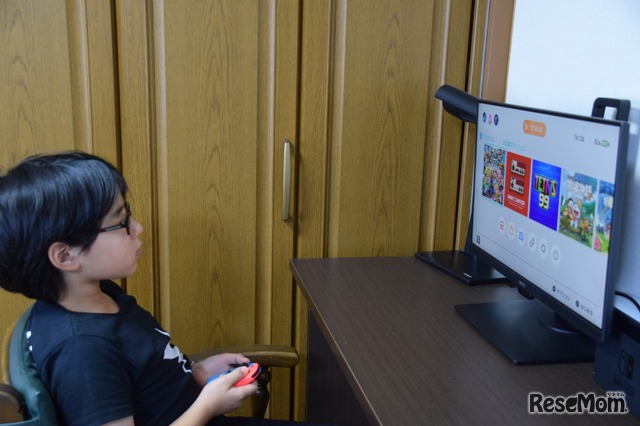 Nintendo Switchなどのゲーム機も手軽に楽しめる。
Nintendo Switchなどのゲーム機も手軽に楽しめる。「GW2480T」で便利に感じたのが高さ調整機能だ。接続する機器によって子どもにとって見やすい高さがあるようで、「もうちょっと上かな…」と言いつつ、自分のベストの位置に調整していた。高さは後ろのスタンド部分が可動式になっており、最大14センチの調整が可能だ。角度も上20度下5度の調整ができ、シーンに応じて最適の角度にすることができる。
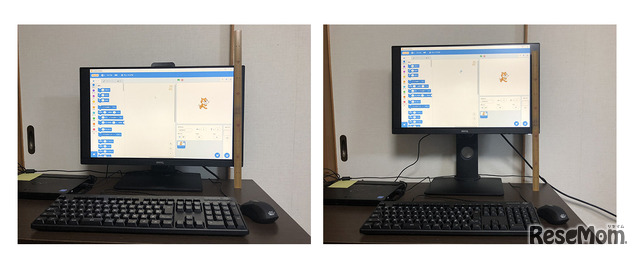 液晶をもっとも低くした場合と、高くした場合。子どもの成長に合わせて、高さを変えられる点もポイントだ。家族で共有する際にも、非常に重宝する。
液晶をもっとも低くした場合と、高くした場合。子どもの成長に合わせて、高さを変えられる点もポイントだ。家族で共有する際にも、非常に重宝する。また、目と画面との推奨距離は60~70センチとのことなので、実際にどれだけ距離があるか測ってみたところ、70センチほどを保っていることが確認できた。スマホやタブレットに夢中になると15センチぐらいの距離で利用していることもあったが、大型モニターを使うことで、そうしたことも防ぐことができそうだ。
 50センチ定規で計測。大型モニターのため、これだけ離れていても細部まで見やすい。
50センチ定規で計測。大型モニターのため、これだけ離れていても細部まで見やすい。パソコンの環境づくりが子どもの学習意欲にもつながる
また、良かったのが学校貸与のノートパソコンも接続できたことだ。USBポートに外付けのマウスとキーボードを接続すれば、ノートパソコンは閉じたまま使用することができ、まるでデスクトップパソコンを設置したかのような快適さになった。どこにでも持ち運びできるモバイル性はないものの、学習ドリルや自由研究のレポートなど、じっくりと腰を据えて利用したいシーンには最適の環境といえる。
 今や、小学生もワードやパワーポイントを活用する時代。自由研究のレポートを作成中。
今や、小学生もワードやパワーポイントを活用する時代。自由研究のレポートを作成中。子どもも「ノートパソコンより、見やすいし、キーボードとマウスで操作もしやすい!」と喜んでおり、これまでより画面に向かう頻度もあがった。先日の座談会でも「子どもには早いうちからパソコンを活用させたい」という意見があったとおり、これからはパソコンを学習や探究の道具として使う機会も増えていくだろう。その際にノートパソコンを買い与えるだけでなく、こうしたアイケアまでを考えた環境づくりをすることも親の役目だと改めて感じた。
「GW2480T」を使ってよかった点
今回「GW2480T」を使ってみて、特によかったと感じた点が以下の3つだ。
1. 液晶の大きさとアイケア機能
2. 子どもでも取り扱いしやすい
3. 子どもの姿勢矯正につながる
まず、1つめがやはり液晶の大きさだ。ノートパソコンの液晶でも使っている分には十分と感じていたが、液晶が大きいことで格段に見やすくなり、ウェブ検索やプログラミング、ゲームなどの用途にも向いている。また、アイケア機能は実際に使ってみると明るさや色味がやわらかくなり、長時間使っていても安心感がある。
2つめが、取り扱いが非常にやりやすい点だ。我が家ではWindowsとMacでは接続するケーブルが違うため、ケーブルを付け替える必要がある。その際、「GW2480T」は液晶を90度回すことで側面にケーブルの挿し込み口が見えるため、子どもひとりでもケーブルを簡単に付け替えることができた。
 液晶を90度回すことで、小学生の子どもでも一人でケーブルの取り外しができる。
液晶を90度回すことで、小学生の子どもでも一人でケーブルの取り外しができる。そして3つめが姿勢だ。使ってみて驚いたのが、子どもの姿勢が格段によくなったことだ。眼科医の綾木先生からもお話があったが、子どもの目の高さに合った机と椅子をセットで用意することも大切に感じた。我が家の椅子は机に対してやや低めだったため、どうしても画面のほうが上になりがちだ。「GW2480T」は液晶の高さを容易に変更できるため、位置を調整することで子どもの目に合った高さに合わせられた。
 正しい高さに合わせることで、自然に背筋も伸び、まるでお手本のような姿勢でパソコンに向かうようになった。
正しい高さに合わせることで、自然に背筋も伸び、まるでお手本のような姿勢でパソコンに向かうようになった。今回我が家で使った「GW2480T」の価格は、実売で2万円ほど。24インチ液晶でアイケア機能搭載モニターとしては、かなりリーズナブルだ。また、パソコンだけでなく、タブレットやゲーム機器などにも接続できるので、幅広く応用可能だ。また、スリムなデザインなので、大きさのわりにはあまり場所をとらない点もよい。子どもの目のケアだけでなく、姿勢の矯正や、学習意欲にまでつながる環境づくりを、ぜひご家庭でも心がけてほしい。
BenQ「23.8インチ Full HD アイケアモニター GW2480T」
価格:オープン価格
<おもな特徴>
・IPSパネルによる広視野角
・フリッカーフリー、ブルーライト軽減機能搭載
・カラーユニバーサルモード、高さ調節/ピボット機能搭載